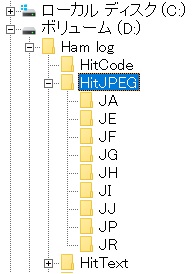UTCで記録したQSOデータは、JSTに変換してJPEGファイルに出力して
います。ファイル名の時刻はすべてJSTです。
照合時は、UTCで記録したQSOデータはJSTに変換して比較します。
つまり、双方がJSTの状態にして比較します。
日付時間、バンド、モードのすべてがファイル名と合致すれば、
照合OKとなります。
■× は、照合結果がNGだった電子QSLで、RecNo欄がNGの理由です。
○ は、照合結果がOKだった電子QSLですが、QSOデータはQSL受領
済みになっていません。Confirmedボタンをクリックし、
QSL受領マーク書き込み処理を実行してください。
◎ は、照合結果がOKで、電子QSLか紙QSLを受領済みです。
JHH は、QSOデータのQSL欄をそのまま表示しています。
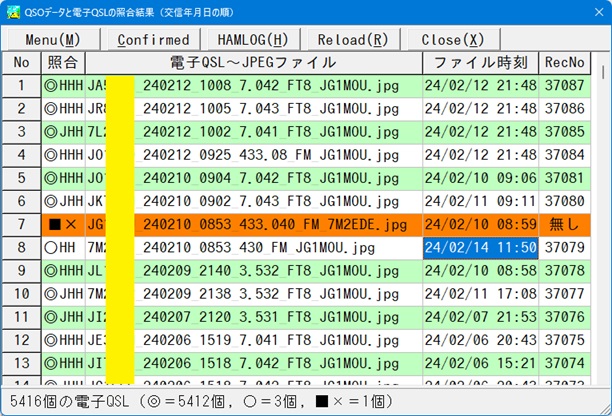
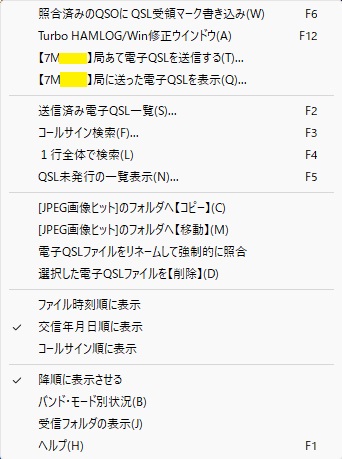
日付時間は、初期設定で前後10分までを許容します。
バンドで比較しますので、例えば433MHzと430MHzは合致します。
モードは、文字列で比較しますが、例えばCWとA1の違いは環境設定の照合時のモード読み替え機能により合致させることができます。
照合直後は、QSL未発行の行、〇の行、■×の行があれば指し示します。
※スペースキーを押すと、朱色に選択されます。
朱色に選択された行が、削除、移動、コピーの対象となります。
Enterキーやダブルクリックで電子QSLが表示されます。
○ メニューから(右クリックしてもメニューは表示されます。)
- 照合済みのQSOに QSL受領マーク書き込み(W) 〜 Confirmedボタン
- 電子QSLと照合OKだったQSOデータにQSL受領マークを書き込みます。
QSLカードが届いたので、ビギナーモードの場合は電子QSL上のPSE QSLの表示がQSL TNXとなります。
また、環境設定でQSL受領マークでHamlog.mstにCfmが有効になっている場合は、マスターデータにCが書き込まれます。
※注意:本ソフトでQSOデータにQSL受領マークを書き込んでも、 HAMLOGの環境設定2によるQSOデータの二重化にはQSL受領マークを書き込みません。
したがって、定期的にHAMLOGの環境設定2のQSOデータの二重化にチェックを入れ直し、実QSOデータをコピーしてください。 - Turbo HAMLOG/Win修正ウインドウ(T) 〜 HAMLOG(H)ボタン
- HAMLOGも起動している場合、該当する交信の修正ウインドウを開きます。
- 【JA1***】局あて電子QSLを送信する(T)
- 選択行の電子QSLを送ってくれた局に電子QSLを送信します。
- 【JA1***】局に送った電子QSLを表示(Q)
- 選択行の局あてに、こちらが送った電子QSLを表示します。
- 送信済み電子QSL一覧(S) F2
- メインメニューの、オプション → 送信済み電子QSL一覧と同じですが、該当する交信の送信済み電子QSLファイルを指し示します。
- コールサイン検索(F) F3
- ファイル名の相手局コールサインで検索します。
検索は、コールサインの部分文字列と、ワイルドカードを用いた検索ができます。
ワイルドカード検索は、HAMLOGのワイルドカード・サーチと同様です。 - 1行全体で検索(L) F4
- 照合欄とファイル名欄の部分文字列で検索します。
◎JHH,JA1QSX_240222_0908_430_FM_JG1MOU.jpg というような文字列から、部分分文字列で検索します。 - QSL未発行の一覧表示(N) F5
- QSL発行済みマークの無い行だけを表示します。
- Codeが空欄の一覧表示(K)
- Code欄やQTH欄が空白の行だけを表示します。
Name, QTHも表示するが無効の場合は機能しません。
- [JPEG画像ヒット]のフォルダへ【コピー】(C)
- HAMLOGの環境設定4で指定する、コールサインを入力したとき表示されるJPEG画像のヒットのフォルダへ電子QSLをコピーします。
JPEG画像のヒットのフォルダ内に、プリフィックスごとのサブフォルダがある場合は、該当サブフォルダに電子QSLをコピーします。 - [JPEG画像ヒット]のフォルダへ【移動】(M)
- 同じく、電子QSLをJPEG画像のヒットフォルダへ移動します。
受信フォルダ内の電子QSL と、QslMsgフォルダ内の.TXTファイルは削除されます。 - 電子QSLファイルをリネームして強制的に照合
- 例えば、SSBで交信して送られてきた電子QSLのモードがFT8だった場合、照合結果が■×になりますが、ここでSSBに書き換えて照合させることができます。
例えば、交信時刻が初期設定では10分以上ずれていると照合結果が■×になりますが、ここで書き換えて強制的に照合させることができます。 - 選択した電子QSLファイルを【削除】(D)
- スペースキーを押すと朱色で選択されます。(左図のとおり)
朱色の行のJPEG画像ファイルを削除します。
受信フォルダ内の電子QSLと、QslMsgフォルダ内の.TXTファイルが削除されます。
- ファイル時刻順に表示/交信年月日順に表示/コールサイン順に表示
- それぞれ、レ点の入った並び方で表示します。
- 降順に表示させる
- レ点を入れると降順、レ点なしで昇順に表示します。
- Name, QTH等も表示する
- レ点を入れると照合結果一覧に交信データのCode, Name, QTH, Remarks1・2も表示します。
- バンド・モード別状況(B)
- QSLファイル名のバンド、モード情報をもとに、集計結果をエクセルで表示します。ただし、モードは単に文字列で見てますので、例えばSSBとJ3Eは別に集計されます。
- 受信フォルダの表示(J)
- Windowsのエクスプローラーにより受信フォルダを表示します。